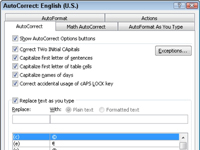Þú getur sannreynt skjal í Word 2010, athugað ekki aðeins stafsetningu heldur líka málfræði. Allir valkostir og stillingar fyrir Word skjalaprófun eru geymdar á einum stað, grafnar djúpt í barmi Word, þar sem þú getur gert allar breytingar sem þú vilt:
1Smelltu á File flipann og veldu Valkostir í valmyndinni sem birtist.
Word Options glugginn opnast.
2Veldu Prófun vinstra megin í Valkosta glugganum.
Hægra megin í glugganum eru valkostir og stillingar fyrir skjalaprófun.
3Til að slökkva á villuleit á flugi skaltu fjarlægja hakið við atriðið Athugaðu stafsetningu þegar þú skrifar.
Eftir að þú hefur afmerkt þennan gátreit birtir Word ekki lengur rauðu sikksakkið undir orðum sem það telur vera rangt stafsett.
4Til að slökkva á málfræðiathugun skaltu fjarlægja hakið við hlutinn Merkja málfræðivillur þegar þú skrifar.
Ef þú afvelur þennan gátreit, sérðu ekki græna svigvillu með Word í textanum þínum.
5Smelltu á Stillingar hnappinn við fellilistann Ritstíll til að sérsníða og skerpa á málfræðibrotum sem Word merkir.
Til dæmis gætirðu viljað slökkva á brotaviðvöruninni vegna þess að Word er oft rangt þegar brot er flaggað.
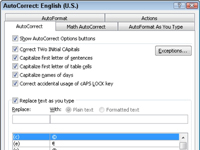
6Smelltu á AutoCorrect Options hnappinn í Word Options glugganum.
Sjálfvirk leiðrétting valmyndin og fjöldinn allur af sjálfvirkum orðaleiðréttingum og innsláttarvillum birtist.
7Gerðu allar breytingar sem þú vilt á AutoCorrect flipanum.
Þú getur afmerkt gátreiti fyrir atriði sem þú vilt ekki að Word leiðrétti sjálfkrafa.
8Smelltu á AutoFormat flipann.
Þessi flipi inniheldur valkosti sem þú getur valið eða afveljað, ef þú vilt.
9Fjarlægðu viðeigandi gátmerki til að slökkva á óæskilegum eiginleikum.
Ef þér líkar ekki hvernig Word breytir vefföngum vefsíðna í skjalinu þínu í alvöru tengla skaltu fjarlægja gátmerkið með valkostinum Internet og netslóðir með hlekkjum á AutoFormat flipanum. AutoFormat flipinn geymir einnig þá skaðlegu valkosti sem búa sjálfkrafa til punktalista og fyrirsagnarstíla í Word; fjarlægðu viðeigandi gátmerki til að slökkva á þessum óæskilegu eiginleikum.
10Þegar þú ert búinn að vinna í Word Options glugganum, smelltu á OK hnappinn.
Orð læsir allar breytingar sem þú hefur gert.